Закрепление элементов на панели задач
На панели задач находятся все открытые окна, а также приложения, которые вы, возможно, захотите быстро запустить одним щелчком мыши. Таким образом, если есть приложения, которые вы часто посещаете, вы можете закрепить их на панели задач и сделать так, чтобы они находились на расстоянии одного клика. Закрепить приложение на панели задач очень просто. Перейдите к приложению, которое вы хотите закрепить, щелкните его правой кнопкой мыши и выберите «Закрепить на панели задач» в контекстном меню. Закрепленный элемент не перемещается, но теперь вы также увидите его на панели задач: (см. Рис. 1.)
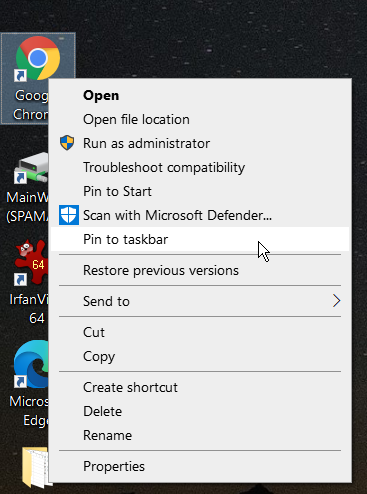
Рисунок 1. Закрепление папки на панели задач.
И вам не нужно соглашаться с порядком, в котором Проводник хранит ваши закрепленные элементы. Вы можете перетаскивать элементы на панель задач, чтобы разместить их в нужном вам порядке, щелкнув элемент и, удерживая нажатой клавишу мыши, перетащить его в другое место на панели задач. Когда вы отпустите кнопку мыши, элемент будет перемещен.
Наконец, если позже вы захотите удалить элемент с панели задач, вы щелкните его правой кнопкой мыши и выберите «Открепить с панели задач». Элемент по-прежнему сохраняет свою доступность в исходном месте на диске, но его запись на панели задач удаляется: (см. Рисунок 2)
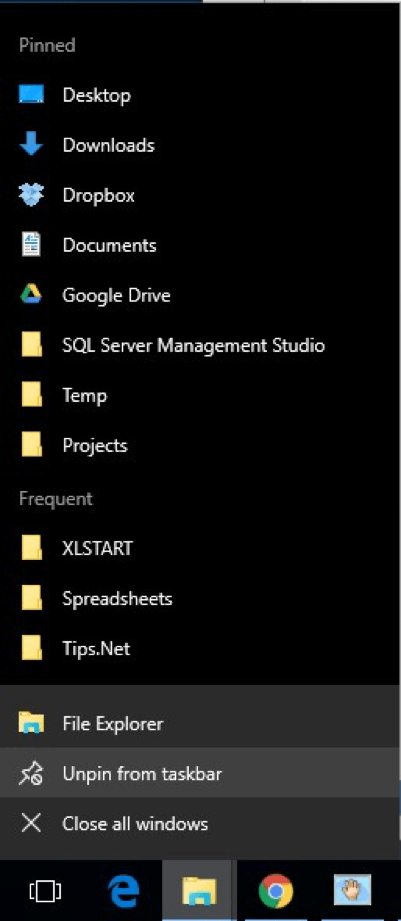
Рисунок 2. Открепление элемента на панели задач.
Этот совет (13459) относится к Windows 10.